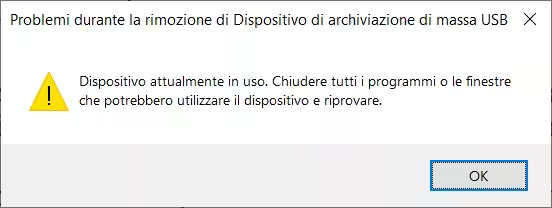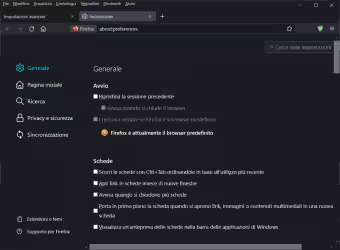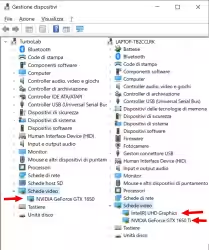Ancora adesso mi capita di trovare persone a cui chiedo di espellere la pendrive che ho collegato al loro computer e che mi guardano come se non sapessero di cosa parlo. Vediamo di fare chiarezza su questa pratica così "misteriosa".
Il primo metodo più classico è quello di cercare l'icona della pendrive in basso a destra, se non la vedete basta cliccare sulla freccia rivolta verso l'alto, e poi espellere la pendrive aspettando il messaggio di conferma per la rimozione.
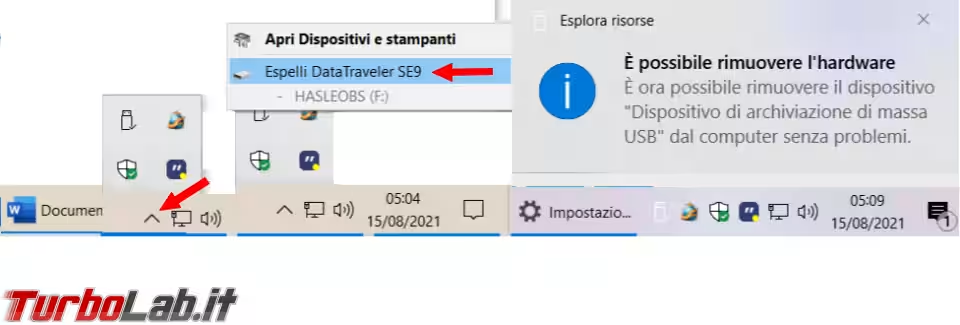
Il secondo metodo possibile è di cliccare con il tasto destro sopra l'icona della pendrive, nei Dispositivi e unità, e dal menu scegliere Espelli.
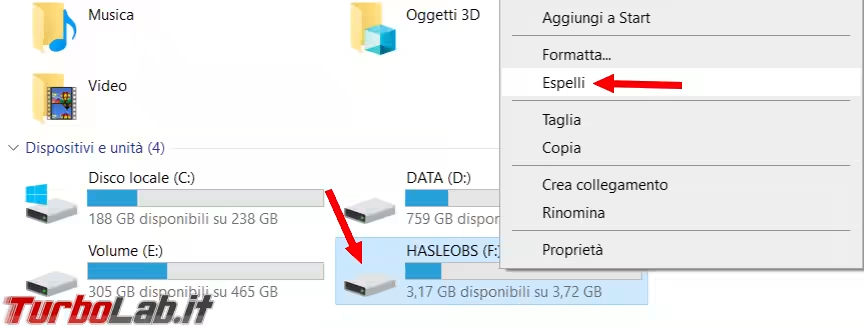
Nelle Impostazioni di Windows 10 trovate i Dispositivi.
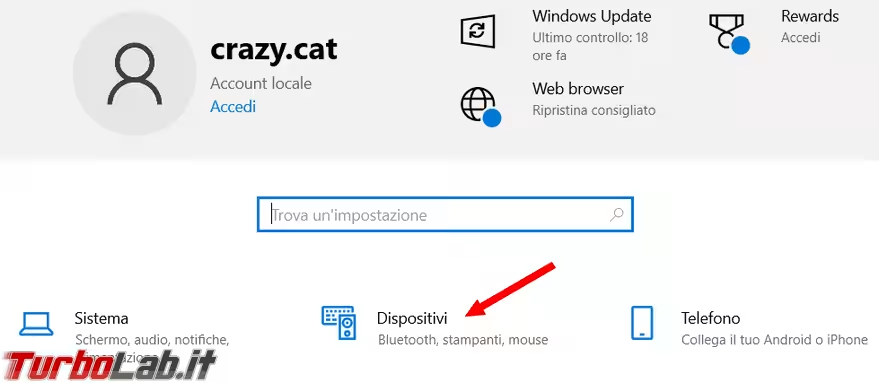
E una volta trovata la nostra pendrive la potete rimuovere.
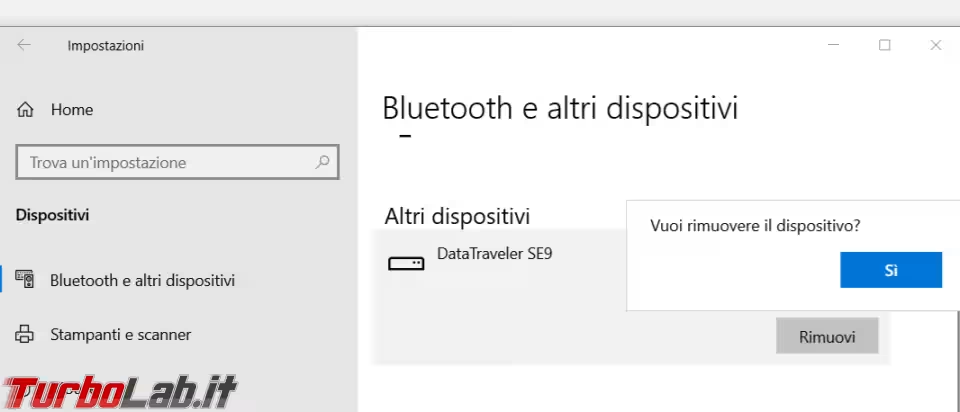
USB Disk Ejector
Se i metodi nativi di Windows 10 non vi bastano, potete utilizzare il programma portable USB Disk Ejector, da avviare quando vi serve o creare un collegamento ad esso da mettere in esecuzione automatica perché si avvii sempre con il sistema operativo.
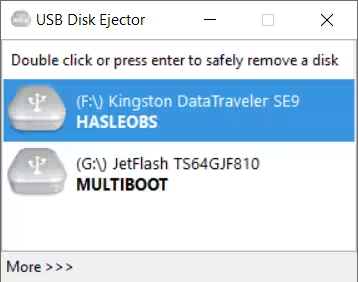
Tra le Opzioni del programma potete impostarlo in modo che non mostri troppi avvisi o schermate.
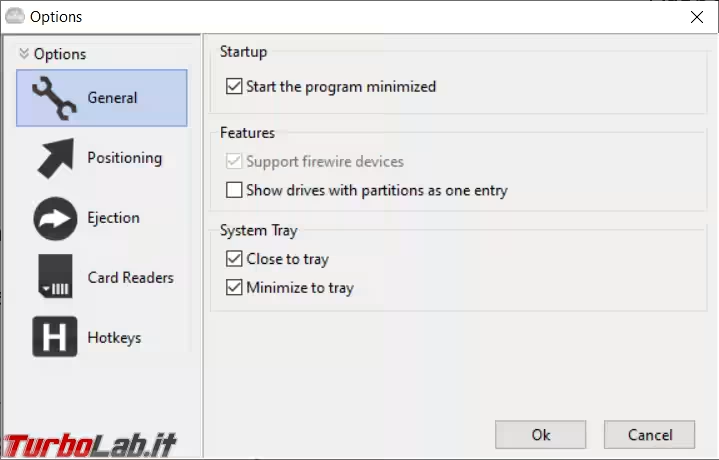
Dispositivo in uso
Molte volte capita che il sistema operativo si impossessi della pendrive e, anche se non è aperto niente che impegni la pendrive, non la voglia rilasciare.
O scollegate forzatamente la pendrive, e la prossima volta che la riconnettete probabilmente dovrete fare un controllo, oppure aspettate il prossimo spegnimento del computer per scollegarla.